4 Oplossingen voor een Beschadigde Windows-update

Ontdek verschillende manieren om een beschadigde Windows-update te repareren als uw apparaat problemen ondervindt na het installeren van een recente update.
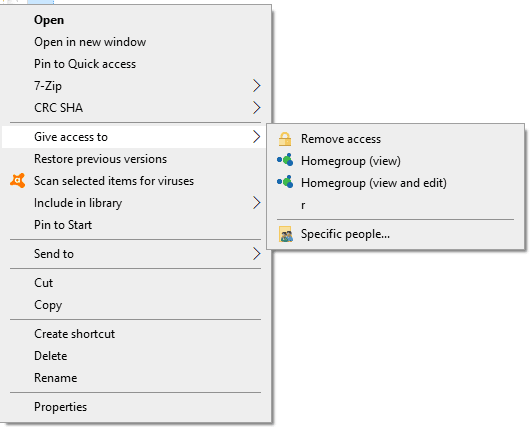
Folder Sharing is een geweldige manier om anderen eenvoudig toegang te geven tot belangrijke bestanden zonder ze constant heen en weer te hoeven sturen via e-mail of een Dropbox of andere cloudservice te moeten delen.
Hier leest u hoe u inhoud binnen een netwerk kunt delen en ongedaan maken!
Delen:
Om een map in uw netwerk te delen, moet u naar de betreffende map gaan. Open uw bestandsverkenner en navigeer naar waar het is. Klik met de rechtermuisknop op de betreffende map en selecteer de optie Toegang geven tot.
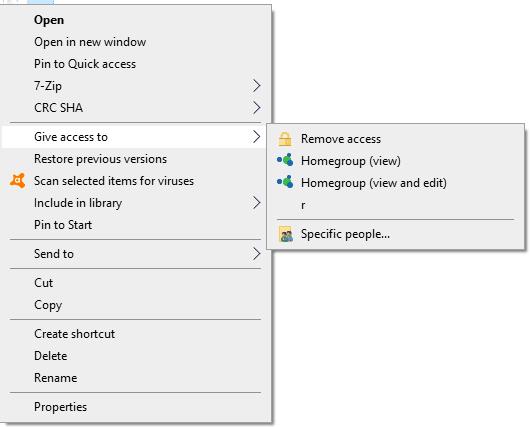
Toegang geven tot opties
Je ziet hier verschillende opties - deze zijn afhankelijk van het type netwerk waarmee je bent verbonden, de andere gebruikers erin en met wie je mogelijk al deelt. Selecteer met wie u wilt delen of gebruik de optie Specifieke personen om personen te identificeren aan wie u toegang wilt geven.
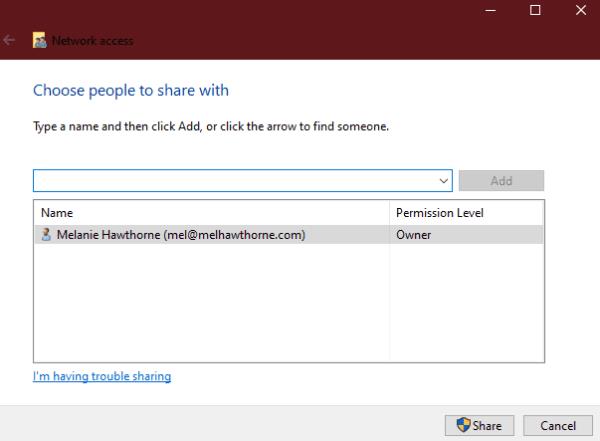
Specifieke mensen
Het enige wat u hoeft te doen is klikken op de groepen waarmee u wilt delen, of de namen van de leden in de zoekbalk typen en op Toevoegen drukken in het gedeelte Specifieke personen.
Tip: je kunt het vervolgkeuzemenu naast toegevoegde machtigingen gebruiken om te wijzigen of ze alleen naar de map kunnen kijken of ook dingen erin kunnen bewerken!
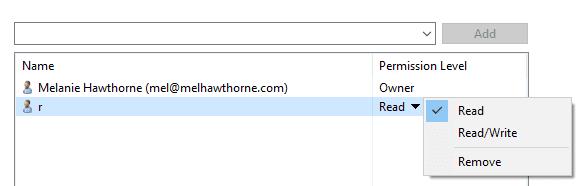
Machtigingen bewerken
Delen ongedaan maken:
Zodra u een map in uw Windows-netwerk hebt gedeeld, hebben anderen er toegang toe. Als je om wat voor reden dan ook wilt stoppen met het delen van een map die je beschikbaar hebt gemaakt voor anderen, kun je dat als volgt doen!
De beste manier om dit te doen is via Computerbeheer. Om naar deze functie te gaan, drukt u op de Windows-toets op uw toetsenbord en typt u 'Computerbeheer'. Druk op enter en wacht een paar seconden terwijl uw computer het laadt.
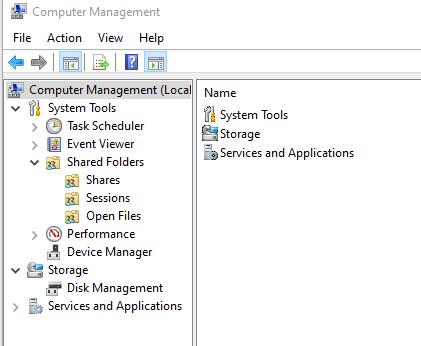
Hulpprogramma's voor computerbeheer
Nadat het nieuwe venster is geladen, navigeert u naar de map Shares in het menu aan de linkerkant. Zodra je dit hebt gedaan, zie je een lijst met de dingen die je momenteel met anderen deelt.
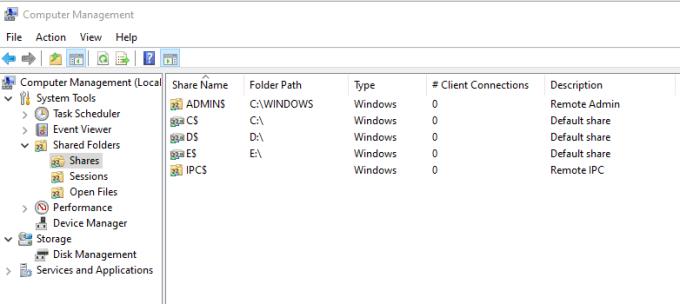
Een lijst met gedeelde items
Om te stoppen met het delen van iets, klikt u er met de rechtermuisknop op en klikt u vervolgens op de optie Delen stoppen. U wordt gevraagd om te bevestigen dat u echt wilt stoppen met het delen van die specifieke map - klik op Ja.
Daarmee hebben anderen in uw netwerk geen toegang meer tot de map.
Tip: niet alle mappen in deze lijst tonen de optie Delen stoppen als u erop klikt. Degenen die 'zichtbaar' moeten blijven om de computer te laten werken, hebben die optie niet. Maak je geen zorgen - ze zijn niet per se zichtbaar voor iedereen in je netwerk, omdat ze winkelen in de Shares-lijst!
Ontdek verschillende manieren om een beschadigde Windows-update te repareren als uw apparaat problemen ondervindt na het installeren van een recente update.
Deze handleiding toont u hoe u de instellingen voor UAC in Microsoft Windows kunt wijzigen.
Hoe de Microsoft Windows Bestandbescherming functie in te schakelen of uit te schakelen met behulp van de Register en andere methoden voor Windows 10 en 11.
Als je je muisinstellingen niet kunt wijzigen op Windows 10, werk dan de muisdrivers bij of installeer ze opnieuw. Of voer de probleemoplosser voor Hardware en Apparaten uit.
Vraagt u zich af waar schermafbeeldingen naartoe gaan op een Windows-pc? Bekijk 5 methoden om schermafbeeldingen te vinden op Windows 11 en 10, inclusief het gebruik van OneDrive en de nieuwste functies van het knipprogramma.
Als Bluetooth niet correct werkt en apparaten geen verbinding kunnen maken, volgen deze stappen voor probleemoplossing om problemen binnen Windows 10 op te lossen.
Wilt u de naam van uw computer moeiteloos in Windows vinden? Hier zijn 6 manieren om de naam van een computer te vinden op Windows 11 of lager.
Hier leest u hoe u Credential Manager op Windows 10 en Windows 11 gebruikt om uw aanmeldingsgegevens voor websites en apps te bekijken, bewerken en beheren.
Om Windows 10-foutcode 0x80004005 op te lossen, start u de probleemoplosser voor Windows Update en voert u de SFC- en DISM-opdrachten uit.
Om Yahoo Mail-fout 0x8019019a in de Windows 10 Mail-app op te lossen, verwijdert u uw Yahoo-account uit de Mail-app en genereert u een nieuw Yahoo-app-wachtwoord.
Om Office-foutcode 0xc0000142 te herstellen, installeert u de nieuwste Office-updates, start u de ClickToRun-service opnieuw en repareert u uw Office-bestanden.
Als OneNote laggy is, werkt u de app bij en opent u een nieuw notitieblok. Wis vervolgens de app-cache en schakel automatische synchronisatie uit.
Als uw computer net is gecrasht met de BSOD-fout van de Registerfilter Driver Exception, gebruik dan deze handleiding om het probleem op te lossen.
Als uw Surface Book-touchscreen niet meer reageert, voert u de Microsoft Surface Diagnostic Toolkit uit en controleert u of de tool het probleem verhelpt.
Als je Surface-pen niet meer werkt, controleer je de instellingen voor de pendruk nogmaals en voer je Microsofts Surface Diagnostic Toolkit uit.
Als u Nieuws en interesses wilt uitschakelen, klikt u met de rechtermuisknop op uw taakbalk, selecteert u de functie en klikt u op de optie Uitschakelen.
Als losgemaakte apps en programma's steeds weer op de taakbalk verschijnen, kunt u het lay-out XML-bestand bewerken en de aangepaste regels verwijderen.
Om slepen en neerzetten uit te schakelen, moet u de gevoeligheidsinstellingen voor slepen en neerzetten wijzigen met behulp van de Register-editor.
IT-beheerders gebruiken Remote Server Administration Tools (of RSAT) om Windows Server-rollen en -functies te beheren. Hier leest u hoe u RSAT installeert.
Als u niet het risico wilt lopen uw computer vast te zetten na het installeren van de nieuwste versie van Windows 10 OS, kunt u functie-updates uitstellen.
Als u fouten of crashes ondervindt, volg dan de stappen voor een systeemherstel in Windows 11 om uw apparaat terug te zetten naar een eerdere versie.
Als je op zoek bent naar de beste alternatieven voor Microsoft Office, zijn hier 6 uitstekende oplossingen om mee aan de slag te gaan.
Deze tutorial laat zien hoe je een snelkoppeling op je Windows-bureaublad kunt maken die een opdrachtprompt opent naar een specifieke maplocatie.
Wil je niet dat anderen toegang hebben tot je computer terwijl je weg bent? Probeer deze efficiënte manieren om het scherm te vergrendelen in Windows 11.
Ontdek verschillende manieren om een beschadigde Windows-update te repareren als uw apparaat problemen ondervindt na het installeren van een recente update.
Heb je moeite om uit te vinden hoe je een video als schermbeveiliging kunt instellen in Windows 11? We onthullen hoe je dit kunt doen met behulp van gratis software die ideaal is voor meerdere video-bestandsformaten.
Word je geërgerd door de Verteller functie in Windows 11? Leer hoe je de vertellerstem op verschillende eenvoudige manieren kunt uitschakelen.
Het beheren van meerdere e-mailinboxen kan een lastige taak zijn, vooral als je belangrijke e-mails in beide inboxen ontvangt. Dit artikel legt eenvoudige stappen uit om Microsoft Outlook met Gmail te synchroniseren op PC en Apple Mac apparaten.
Hoe de versleutelde bestandssysteemfunctie in Microsoft Windows in te schakelen of uit te schakelen. Ontdek de verschillende methoden voor Windows 11.
Als je toetsenbord dubbel spaties invoert, herstart je computer en maak je toetsenbord schoon. Controleer dan je toetsenbordinstellingen.

























